Cómo pasar mis chats de WhatsApp de Android a iPhone
Todos compramos teléfonos nuevos cada pocos años, el problema está en la transferencia de datos del teléfono antiguo al teléfono nuevo. Este problema es aún peor cuando se trata de dos teléfonos con sistemas operativos distintos, como pasar de un teléfono Android a un teléfono iOS. En este artículo te vamos a enseñar cómo pasar tus conversaciones de WhatsApp de Android a iPhone, para que puedas conservar los momentos valiosos que tienes ahí.
iOS Trucos
Desbloquear
iPhone/iPad
- Desbloquear iPhone en modo perdido
- Desbloquear iPhone con Apple Watch
- Resetear un iPad bloqueado
- Restaurar iPhone bloqueado
- Programas para Desbloquear iPad
- Software para desbloquear iPhone
- Cómo quitar MDM iPhone
- Cómo verificar iCloud por IMEI
- Administración remota iPhone(MDM)
- Desbloquear un iPhone encontrado
- Desbloquear un iPhone robado
Administrar datos
iPhone
- Pasar videos de iPad a PC
- Pasar fotos de iPhone a Laptop
- Mejores app para tonos de llamada
- Pasar contactos de Huawei a iPhone
- Hacer copia de seguridad WhatsApp
- Apps de iTunes alternativa
- Restaurar copia de WhatsApp Google Drive
- Poner una canción de tono de llamada
- Pasar fotos de Samsung a iPhone
- Aplicación para transferir de Android a iPhone
Por muy poco que nos guste, nuestros teléfonos envejecen y pierden las capacidades que tenían cuando los compramos o se quedan obsoletos. Por esta razón, cada pocos años compramos teléfonos nuevos. Una de las primeras cosas que se hace cuando compras un teléfono nuevo es pasar las cosas que tenías en el teléfono antiguo al teléfono nuevo, como conversaciones de WhatsApp.
Reconozco que esta tarea es algo tediosa, pero resulta aún más tediosa cuando el teléfono nuevo que compramos tiene un sistema operativo distinto al teléfono antiguo, por ejemplo, pasar del sistema Android al sistema iOS. Si estás en esta situación y no sabes qué hacer, no te preocupes, a continuación te explicamos cómo pasar mis chats de WhatsApp de Android a iPhone.
ÍndiceOcultar
Forma 1: Cómo pasar mis chats de WhatsApp de Android a iPhone(Método oficial)
La primera forma para pasar mis chats de WhatsApp de Android a iPhone es con la aplicación de Trasladar a iOS, aplicación que indica la página oficial de WhatsApp que debes utilizar. Antes de intentar usar esta forma, debes saber que necesitas cumplir una serie de condiciones para poder realizar este proceso. Estas condiciones son:
- Tener una versión de Android posterior a Android 5 y una versión de iOS posterior a iOS 15.5.
- Tener una versión de WhatsApp posterior a 2.22.7.74 para Android y una versión posterior a 2.22.10.70 para iOS.
- Debes tener la aplicación de Trasladar a iOS instalada en ambos teléfonos. Estos dos teléfonos deben estar en la misma zona WiFi y usar el mismo número de teléfono.
- El iPhone al que vas a pasar las conversaciones debe ser nuevo o restablecido a fábrica.
Si cumples todos estos requisitos, sigue los pasos que te explico a continuación para saber cómo pasar mis conversaciones de WhatsApp de Android a iPhone.
Paso 1: Abre la aplicación de Trasladar a iOS(Pasar a iOS) en tu teléfono Android y sigue los pasos que te indican.
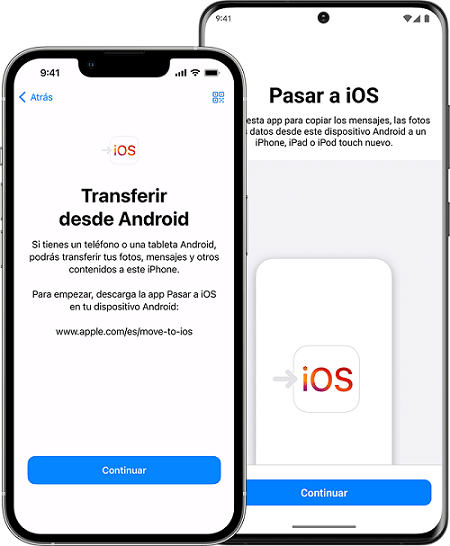
Cómo pasar mis chats de WhatsApp de Android a iPhone con pasar a iOS
Paso 2: Aparecerá un código en tu iPhone posteriormente. Introduce este código en tu teléfono Android. Hecho esto, pincha en Continuar.

Introducir código para pasar mis chats de WhatsApp de Android a iPhone
Paso 3: A continuación, pincha en la opción de Transferir datos y selecciona WhatsApp. Una vez dentro, pulsa Comenzar. Cuando WhatsApp termine de preparar los datos a exportar, pulsa Siguiente, seguido de Continuar, comenzando el proceso de traslado de conversaciones.
Paso 4: Cuando la transferencia haya finalizado, dirígete a la App Store en tu iPhone e instala la aplicación de WhatsApp. Cuando se haya instalado, inicia sesión con el mismo número que tenías anteriormente y pulsa comenzar cuando se te indique.
Paso 5: Solo queda esperar a que acabe el proceso para ver las conversaciones que tenías previamente en tu teléfono.
Aparte de las numerosas condiciones que debes cumplir, la aplicación de Trasladar a iOS cuenta con fallos que pueden suceder en la transferencia y el proceso puede ser bastante largo si tienes muchas conversaciones que trasladar.
Aprender más:Pasa fotos de iPhone a Mac sin iTunes>
Forma 2: Cómo pasar mis chats de WhatsApp de Android a iPhone con AnyTrans
Como has podido observar, la primera forma era bastante estricta en cuanto a los requisitos que debías cumplir. No obstante, con la aplicación de AnyTrans, aplicación diseñada para transferir datos entre dispositivos, podrás pasar los chats de WhatsApp de Android a iPhone de forma mucho más rápida y sencilla. Otras ventajas que tiene la aplicación son las siguientes:
- AnyTrans es una aplicación de descarga gratuita que puedes obtener en tu ordenador ya sea Windows o Mac. Es un administrador todo en uno para el contenido de su iPhone, iPad, iPod, iTunes e iCloud. Le permite transferir, administrar y respaldar datos de iOS de manera fácil, rápida y conveniente.
- La aplicación es compatible con todas las versiones de iOS posteriores al iOS 5.0. Soporta iOS 16, 15, 14, 13, 12, 11, 10, 9, 8, 7, 6, 5 y Android 4.0 y superior.
- AnyTrans es capaz de transferir 27 tipos de datos, como conversaciones de WhatsApp, fotos, vídeos, música, aplicaciones, o pasar contactos de Huawei a iPhone, etc. Además, también puede gestionar tu iCloud, tu biblioteca de iTunes, duplicar pantallas, crear tonos de llamada, entre otras funciones.
- AnyTrans tiene cuenta con una interfaz de usuario fácil de manejar, por lo que no necesitas tener conocimientos técnicos para usar la aplicación.
Si quieres saber cómo pasar mis conversaciones de WhatsApp de Android a iPhone con AnyTrans, sigue los pasos que te explicamos a continuación.
Paso 1: Descarga la aplicación desde la página oficial. Instálala y actívala.
Descargar gratis
Herramientas desarrolladas por desarrolladores certificados por Apple: AnyTrans no contiene cosas dañinas como virus, anuncios, spyware, malware, etc.
Descargar Gratis(Win) Funciona en todos Windows Descargar Gratis(Mac) Funciona en todos Mac
Descargar GratisPara Win & Mac
Paso 2: Conecta los dos teléfonos a tu ordenador mediante cables USB. Dentro de la aplicación, deberá aparecer información sobre el iPhone que tengas conectado.

Cómo pasar mis chats de WhatsApp de Android a iPhone con AnyTrans
Paso 3: Pincha en la opción de Gestor de App Social y selecciona la opción de Transferir ahora en la sección de WhatsApp al dispositivo.

Cómo pasar mis chats de WhatsApp de Android a iPhone con AnyTrans
Paso 4: Haz click en la opción de Android a iPhone. Posteriormente, selecciona los modelos que tengas de Android y iPhone y pulsa Siguiente para pasar chats de WhatsApp de Android a iPhone.
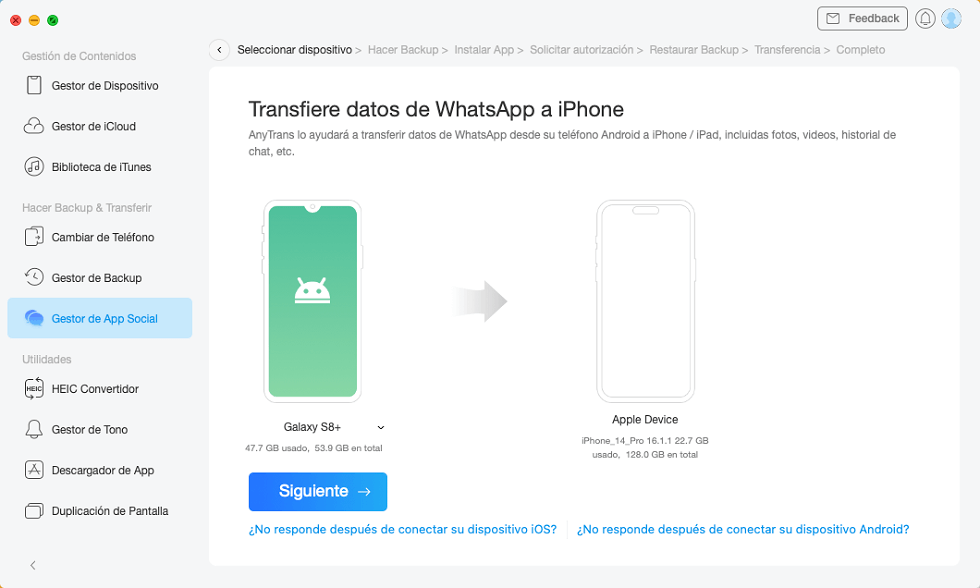
Pincha en Siguiente para pasar mis conversaciones de WhatsApp de Android a iPhone
Paso 5: A continuación sigue los pasos que te indica la aplicación. Cuando hayas acabado, pulsa Siguiente.
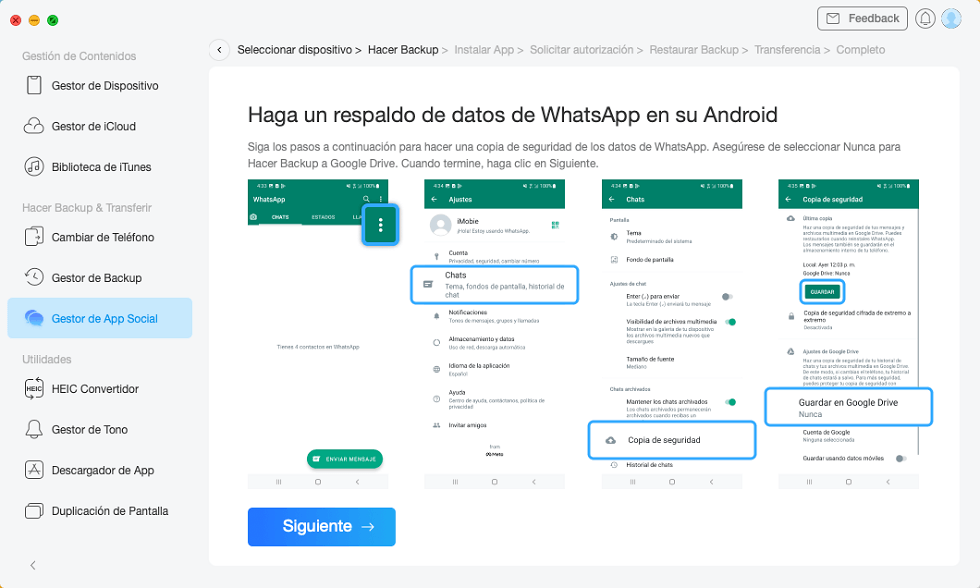
Sigue los pasos – Cómo pasar conversaciones de WhatsApp de Android a iPhone
Paso 6: Hecho esto, solo necesitas esperar a que la transferencia de tus conversaciones se termine.
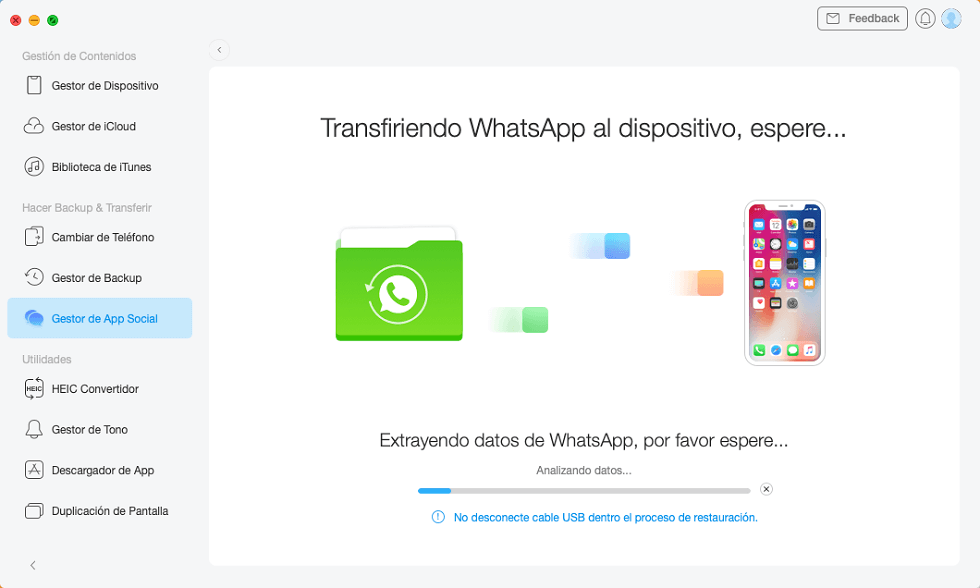
Cómo pasar mis chats de WhatsApp de Android a iPhone con facilidad
Paso 7: Cuando haya acabado el proceso, ya podrás ver las conversaciones de WhatsApp que tenías en tu teléfono nuevo.
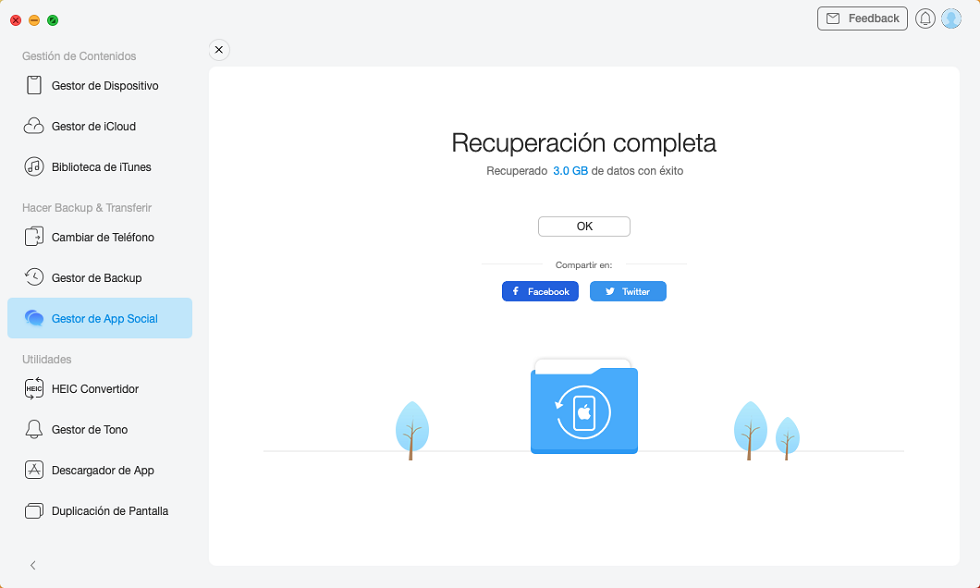
Transferencia exitosa – Cómo pasar mis conversaciones de WhatsApp de Android a iPhone

Cómo pasar los chats de whatsapp de Android a iPhone vía el correo electrónico
La última forma que te vamos a explicar para pasar tus conversaciones de WhatsApp de Android a iPhone es con el uso del correo electrónico. Esta forma tiene la ventaja de ser gratuita, aunque es un proceso más largo, sobre todo si tienes numerosas conversaciones que quieras pasar, ya que las conversaciones se deben pasar uno a uno.
Para saber cómo pasar mis conversaciones de WhatsApp de Android a iPhone con el correo, sigue los siguientes pasos.
Paso 1: Entra en la aplicación de WhatsApp en tu teléfono Android. Entra en Ajustes, Chats e Historial de chats.
Paso 2: Una vez dentro, pulsa la opción de Exportar chat. A continuación, selecciona el chat que quieras pasar.
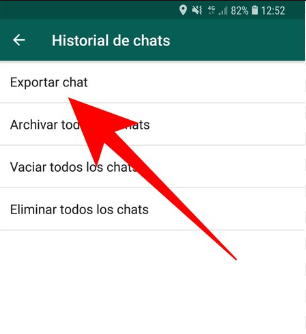
Exportar chat para pasar mis chats de WhatsApp de Android a iPhone
Paso 3: Introduce la dirección del correo electrónico que recibirá tus conversaciones y manda el correo. Deberás repetir este proceso para todas las conversaciones que quieras pasar.
Como puedes observar, este proceso se puede alargar mucho. Además, no es del todo seguro ya que los mensajes no estarán cifrados en el correo, por lo que cualquiera que tenga acceso al correo que tiene las conversaciones puede leerlas.
Artículos relacionados:
- Cómo downgrade un App iPhone o iPad fácilmente
- Cómo transferir datos de Xiaomi a iPhone
- El método más fácil para pasar música de iPad a iPhone
Conclusión
Ya te hemos explicado todas las formas posibles sobre cómo pasar mis conversaciones de WhatsApp de Android a iPhone. Te ponemos a continuación una tabla comparativa para que puedas ver de forma más clara las ventajas e inconvenientes de cada una de las formas.
| Pasar a iOS | AnyTrans | Dr.Fone | |
| ¿Hace falta restablecer el iPhone? | Sí | No | No |
| ¿Se sobrescriben los datos en WhatsApp? | Sí | No | No |
| Transferencia entre distintas cuentas | No | Sí | No |
| ¿Se puede elegir los datos a transferir? | No | Sí | No |
| Velocidad y calidad de transferencia | Regular y mala | Rápida y buena | Lenta y mala |
| AnyTrans |      |
||
Producto-relacionado preguntas? Contacta nuestro equipo de soporte para soluciones rápidas >





